このページのアプリは配信終了したようです。
iPhone用アイコンの変更方法
2013-6-07
画像付き・使い方の説明はこちら
アプリの『ショートカットのアイコン』を作成するアプリのようです。
※パズドラ本体は絶対に削除しないよう気をつけてください。
ジャンル:アイコンを変更
通常価格:無料(特定のテーマを課金で購入可)
動作条件
iOS 5.1以降が必要
【使い方】
1.iconを選ぶ
⇒掲示板などから画像を拾ってある場合はカメラロールを選択。
2.サイズ調整する
⇒トリミングなどがしたい場合は調整をします。
3.デザイン
⇒効果やフレームを選べますが、必要なければ、そのまま進んでください。
4.ショートカットの設定
⇒『パズル』で検索し、パズドラのアプリの選択をします。
5.ショートカットの設定(続き)
⇒名前をつけ、『右上』をタップ、『アイコンをダウンロード』を選びます。
参考サイト(外部サイト)
パズドラのアイコンの変更方法。(iPhone用)
画像をクリックするとApp Storeのアプリ紹介ページに飛びます。

【注意事項】
本アプリで作成できるアイコンは、【ショートカットアイコン】です。
アプリ自体のアイコンを変更できるアプリではございません。
起動先に設定した元のアプリを削除しますとアプリが起動できなくなります。
また誤って削除してしまった場合、そのアプリの保証は、一切致しかねますので十分にご注意ください。

アイコンきせかえ[+]icon
ジャンル:アイコンを変更
通常価格:無料(特定のテーマを課金で購入可)
動作条件
iOS 5.1以降が必要
アプリのショートカットを作成するだけなので
パズドラ本体は絶対に削除しないでください。
1.アプリを起動し、以下の部分を押してください。
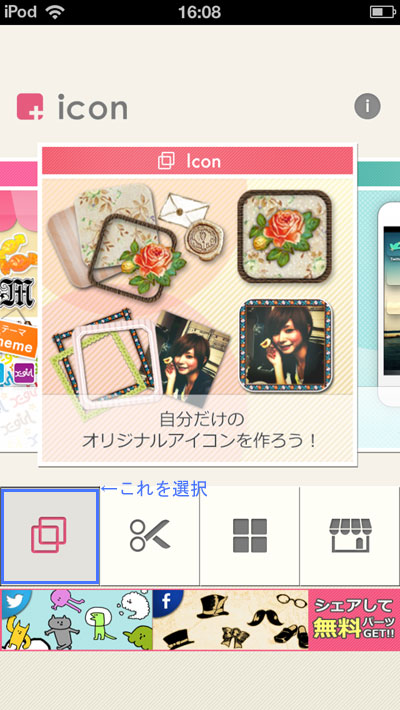
2.『カメラロールから選択』を選択します。
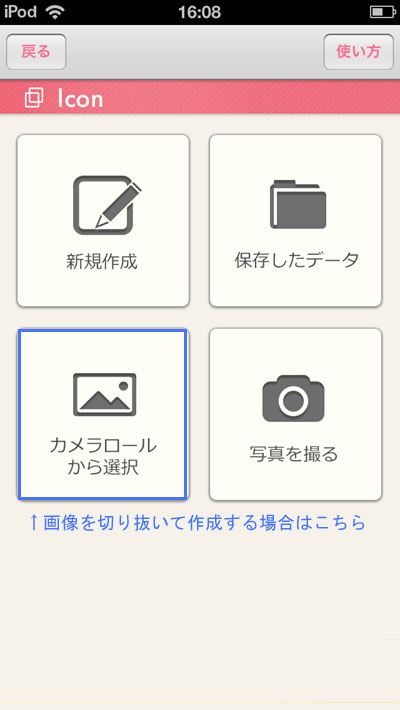
3.画像の大きさや位置を調整画面です。
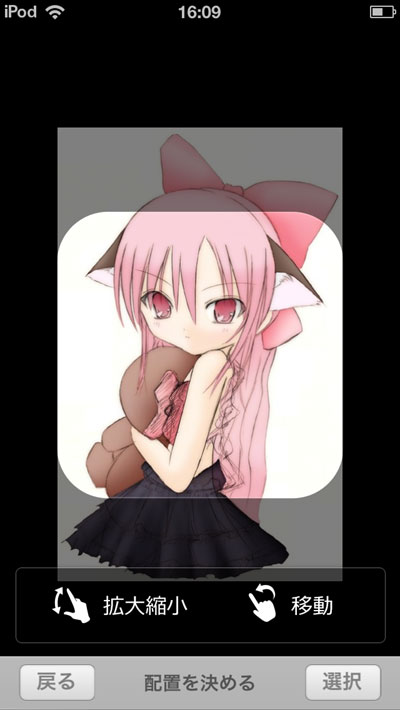
4.デザインが決まったら、右上の『次へ』を選択
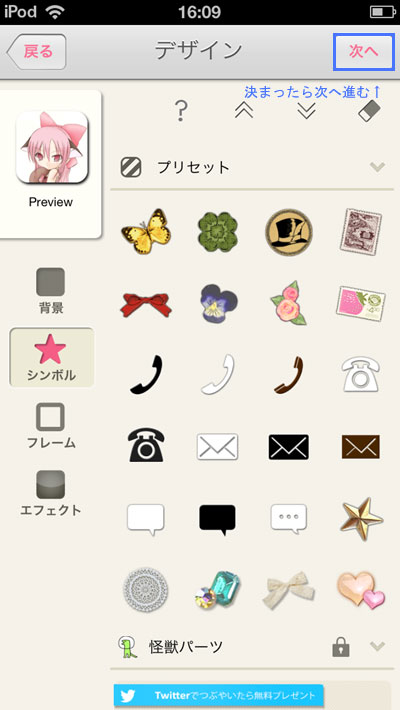
5.『アプリ』を選択し、『アプリ検索』を押してください。
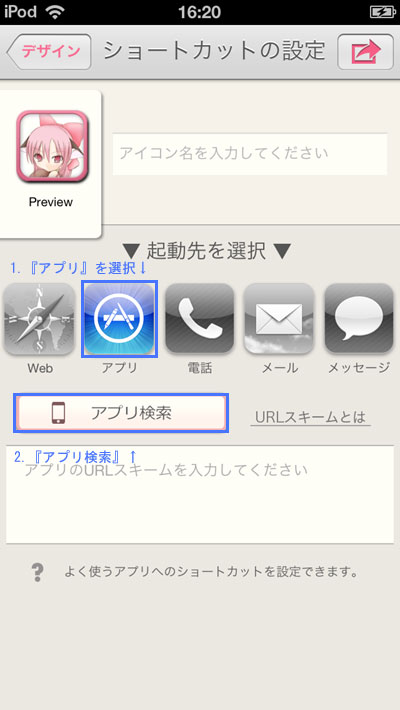
6.検索に『パズル』と入力し、パズドラを選びます。
URLスキームとアプリ名を使用:アプリ名を入力してくれます。
URLスキームを使用:アプリ名を自分で決めたい場合はこちらです。
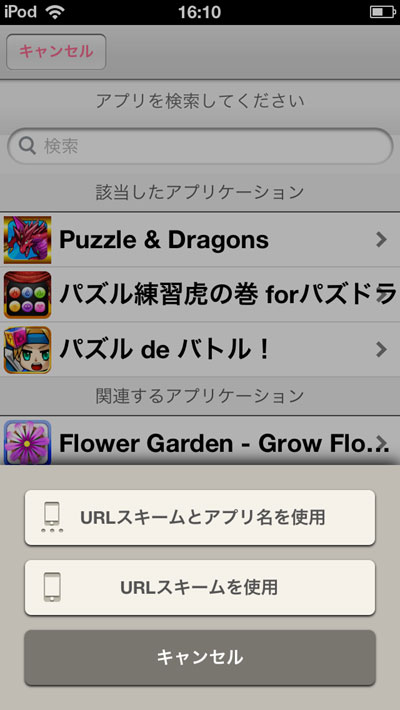
7.右上のボタンを押し、『アイコンをダウンロード』を選択します。
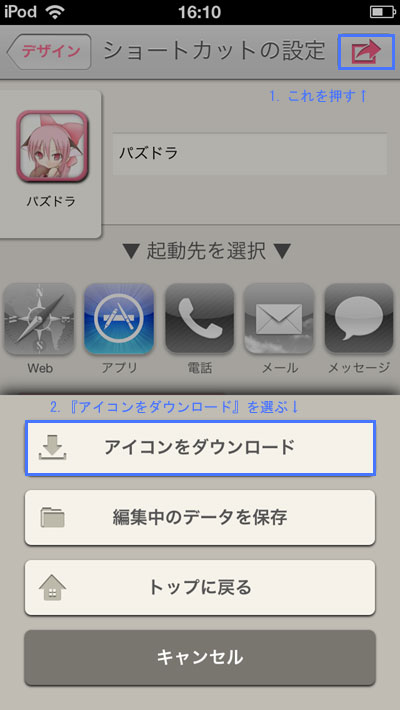
8.Safariが立ち上がるので、下中央のボタンを押してください。
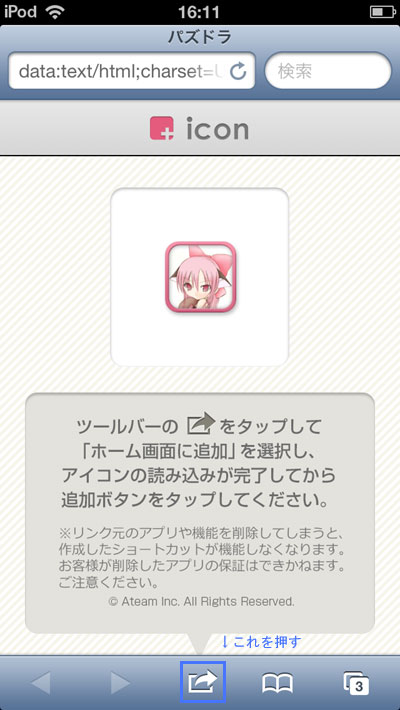
9.『ホーム画面に追加』を選べば完了です。
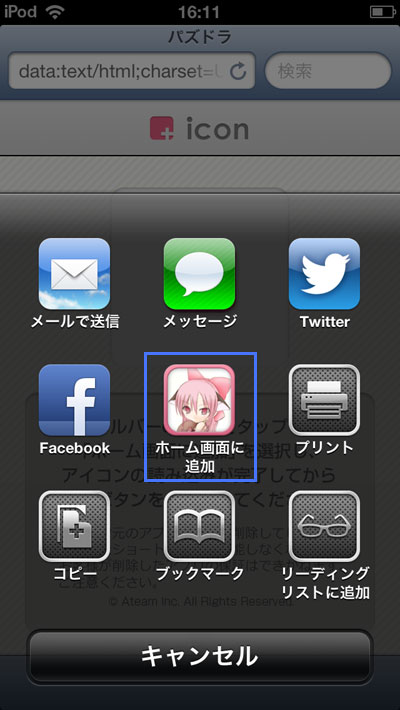
アプリのショートカットアイコンを作成するアプリですので
本体のパズドラは必ず残しておいてください。

アイコンきせかえ[+]icon
ジャンル:アイコンを変更
通常価格:無料(特定のテーマを課金で購入可)
動作条件
iOS 5.1以降が必要
iOSアプリ『ラブライブのリズムゲー』
魔法少女まどかマギカのパズルゲーム
パズドラ攻略アプリ『超みんなのDB for パズドラ攻略』
パズドラ攻略アプリ
画面をキャプチャ(撮影)する方法
iPhone・iPod touch小技集
iPhone&iPod touch用おすすめ無料アプリ
上へ
iPhone用アイコンの変更方法
2013-6-07
画像付き・使い方の説明はこちら
パズドラなどのアプリのアイコンを変更するアプリ
最近、パズドラのアイコンを変更している人をよく見かけるので調べてみました。アプリの『ショートカットのアイコン』を作成するアプリのようです。
※パズドラ本体は絶対に削除しないよう気をつけてください。
無料

|
アプリ名 | アイコンきせかえ[+]icon |
|
アプリのショートカット画像を変更するアプリです。 あくまでショートカットを作成するアプリですので、元となったアプリは削除しないようにしてください。 iOS5.1以降が必要です。 |
||
通常価格:無料(特定のテーマを課金で購入可)
動作条件
iOS 5.1以降が必要
【使い方】
1.iconを選ぶ
⇒掲示板などから画像を拾ってある場合はカメラロールを選択。
2.サイズ調整する
⇒トリミングなどがしたい場合は調整をします。
3.デザイン
⇒効果やフレームを選べますが、必要なければ、そのまま進んでください。
4.ショートカットの設定
⇒『パズル』で検索し、パズドラのアプリの選択をします。
5.ショートカットの設定(続き)
⇒名前をつけ、『右上』をタップ、『アイコンをダウンロード』を選びます。
参考サイト(外部サイト)
パズドラのアイコンの変更方法。(iPhone用)
画像をクリックするとApp Storeのアプリ紹介ページに飛びます。

【注意事項】
本アプリで作成できるアイコンは、【ショートカットアイコン】です。
アプリ自体のアイコンを変更できるアプリではございません。
起動先に設定した元のアプリを削除しますとアプリが起動できなくなります。
また誤って削除してしまった場合、そのアプリの保証は、一切致しかねますので十分にご注意ください。
使い方(画像付き)

アイコンきせかえ[+]icon
ジャンル:アイコンを変更
通常価格:無料(特定のテーマを課金で購入可)
動作条件
iOS 5.1以降が必要
アプリのショートカットを作成するだけなので
パズドラ本体は絶対に削除しないでください。
1.アプリを起動し、以下の部分を押してください。
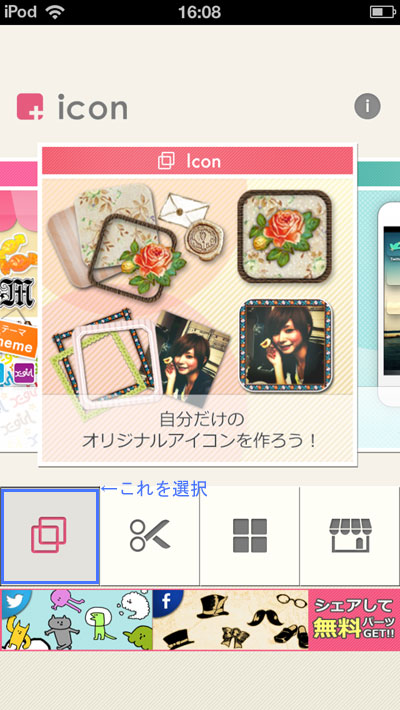
2.『カメラロールから選択』を選択します。
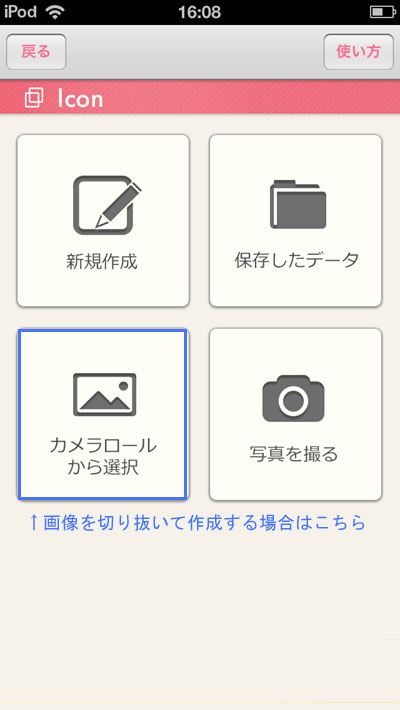
3.画像の大きさや位置を調整画面です。
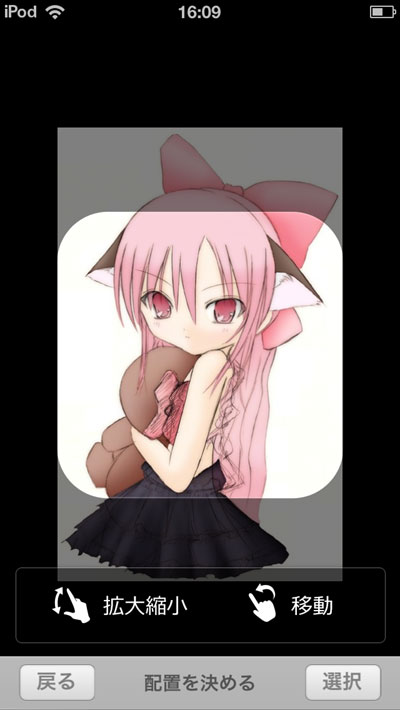
4.デザインが決まったら、右上の『次へ』を選択
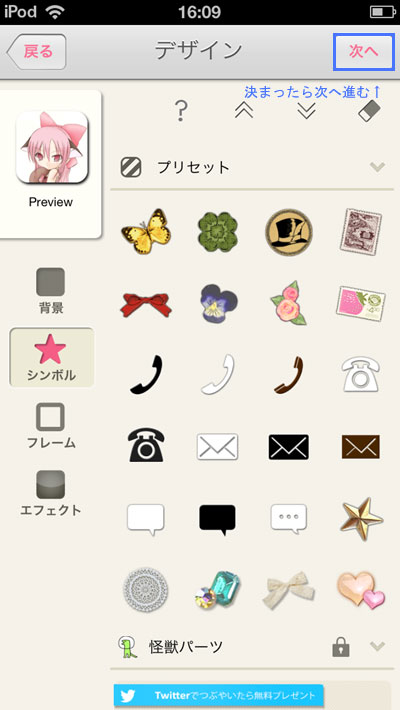
5.『アプリ』を選択し、『アプリ検索』を押してください。
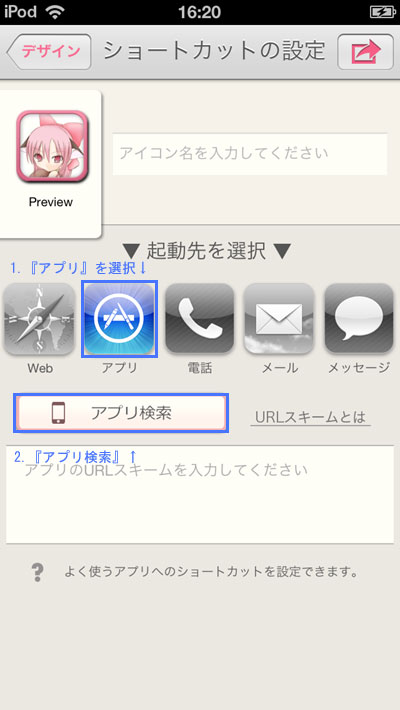
6.検索に『パズル』と入力し、パズドラを選びます。
URLスキームとアプリ名を使用:アプリ名を入力してくれます。
URLスキームを使用:アプリ名を自分で決めたい場合はこちらです。
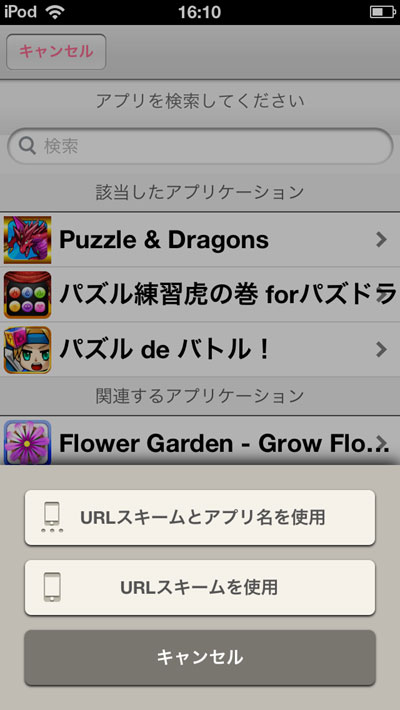
7.右上のボタンを押し、『アイコンをダウンロード』を選択します。
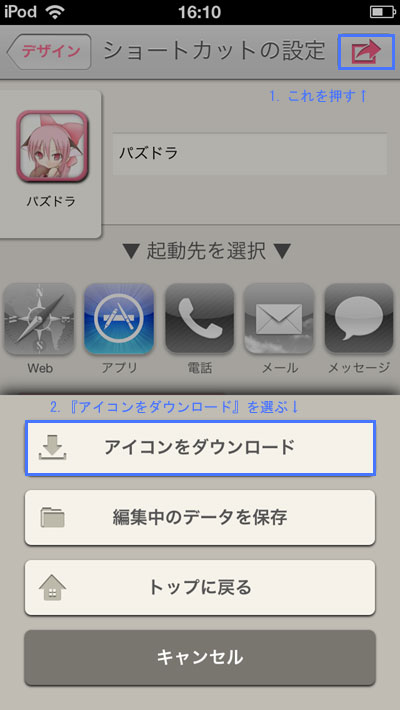
8.Safariが立ち上がるので、下中央のボタンを押してください。
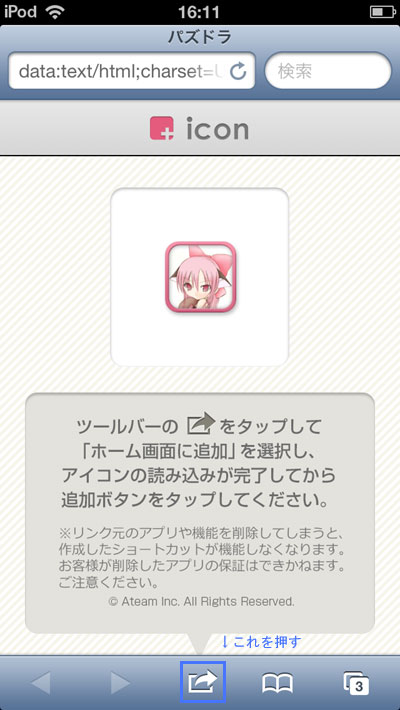
9.『ホーム画面に追加』を選べば完了です。
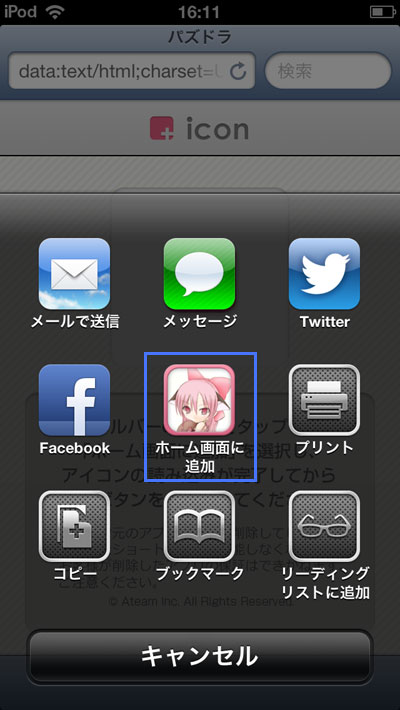
アプリのショートカットアイコンを作成するアプリですので
本体のパズドラは必ず残しておいてください。

アイコンきせかえ[+]icon
ジャンル:アイコンを変更
通常価格:無料(特定のテーマを課金で購入可)
動作条件
iOS 5.1以降が必要
関連項目
パズドラでタッチペンを利用する人が増えている件iOSアプリ『ラブライブのリズムゲー』
魔法少女まどかマギカのパズルゲーム
パズドラ攻略アプリ『超みんなのDB for パズドラ攻略』
パズドラ攻略アプリ
画面をキャプチャ(撮影)する方法
iPhone・iPod touch小技集
iPhone&iPod touch用おすすめ無料アプリ
上へ

